Muitos softwares deixam seus rastros no Windowsregistro, mesmo que você os tenha desinstalado corretamente. Quando o seu registro está cheio desses rastreamentos (chaves indesejadas), o desempenho do Windows é afetado. Não seria ótimo se você pudesse ver o que mudou no seu registro e tomar as medidas adequadas para remover as chaves indesejadas?
Em fevereiro, mencionei algumas maneiras dereinstale o software de avaliação quando o período de avaliação expirar. Uma razão pela qual o software de avaliação não pode ser reinstalado é porque, durante o processo de reinstalação, ele detecta a chave anterior do registro do Windows e nega outra instalação. Não seria ótimo se você pudesse ver qual chave foi adicionada no registro e removê-la mais facilmente?
Muitas ferramentas foram revisadas anteriormente no AddictiveTips, que permitem verificar as alterações no registro e no disco rígido, mas recentemente encontrei uma ferramenta muito mais simples. O que mudou é um pequeno utilitário portátil para Windows que permitevocê verifica os arquivos modificados e as entradas do registro tirando o instantâneo e depois comparando-o com o instantâneo original. Todo o procedimento leva apenas um total de duas etapas.
Antes de tudo, selecione os itens que você gostariapara digitalizar arquivos ou registro. Você pode selecionar as unidades nas quais deseja verificar os arquivos modificados ou selecionar as principais chaves do Registro onde procuraria as chaves modificadas. Também é possível selecionar as duas. Quando terminar, clique em Instantâneo (Etapa 1).

Levará algum tempo para verificar todos os seus arquivos eregistro, o tempo dependeria do número de unidades e das chaves do registro que você selecionou. Quando o processo estiver concluído, ele mostrará a lista salva, clique em OK.
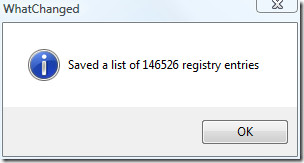
Agora, quando você precisar encontrar arquivos modificados ouregistro, basta clicar em Comparar (Etapa 2). Se a opção Copiar arquivos modificados para o diretório estiver ativada, você poderá salvar os arquivos modificados em qualquer diretório definido.
No geral, é uma ferramenta bastante útil que permite verificar arquivos e registros modificados instantaneamente, sem qualquer confusão. Funciona em todas as versões do Windows.
Baixar WhatChanged
Para saber mais, confira também o TinyTask, que é uma pequena ferramenta de screencast do mesmo desenvolvedor. Desfrutar!












Comentários